Como criar um diagrama de Venn no PowerPoint
Um diagrama de Venn é uma ótima maneira de mostrar como duas coisas se sobrepõem. Não vai lhe dar uma compreensão profunda e detalhada de como as coisas são semelhantes e como são diferentes, mas têm algo em comum.
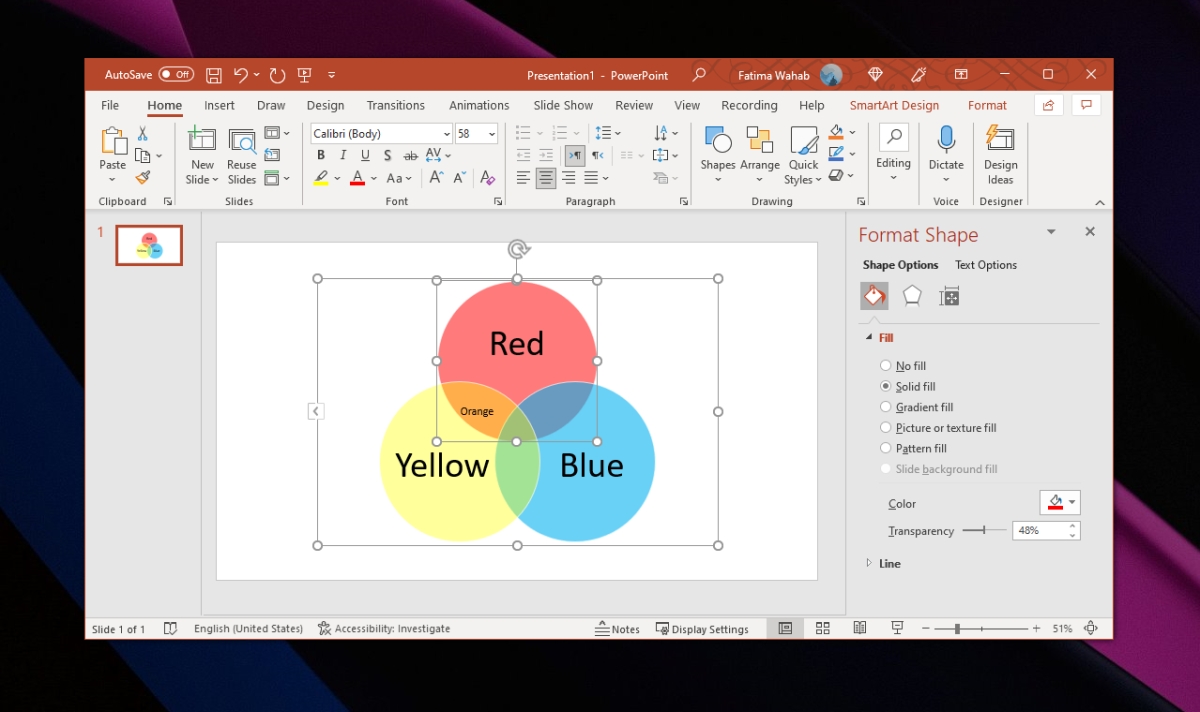
Diagrama de Venn no PowerPoint
O PowerPoint tem ferramentas para criar gráficos e um diagrama de Venn é exatamente isso; um gráfico. Você pode criar um no PowerPoint com bastante facilidade. Você pode usar as ferramentas de forma ou pode usar as ferramentas de gráfico / gráfico dedicadas.
Crie um diagrama de Venn no PowerPoint
Para criar um diagrama de Venn no PowerPoint, siga estas etapas.
- Abra um novo arquivo do PowerPoint ou crie um novo slide no arquivo em que está trabalhando.
- Vá para a guia Inserir na faixa de opções.
- Clique na ferramenta SmartArt.
- No menu, selecione Relacionamento como o tipo de gráfico que deseja adicionar.
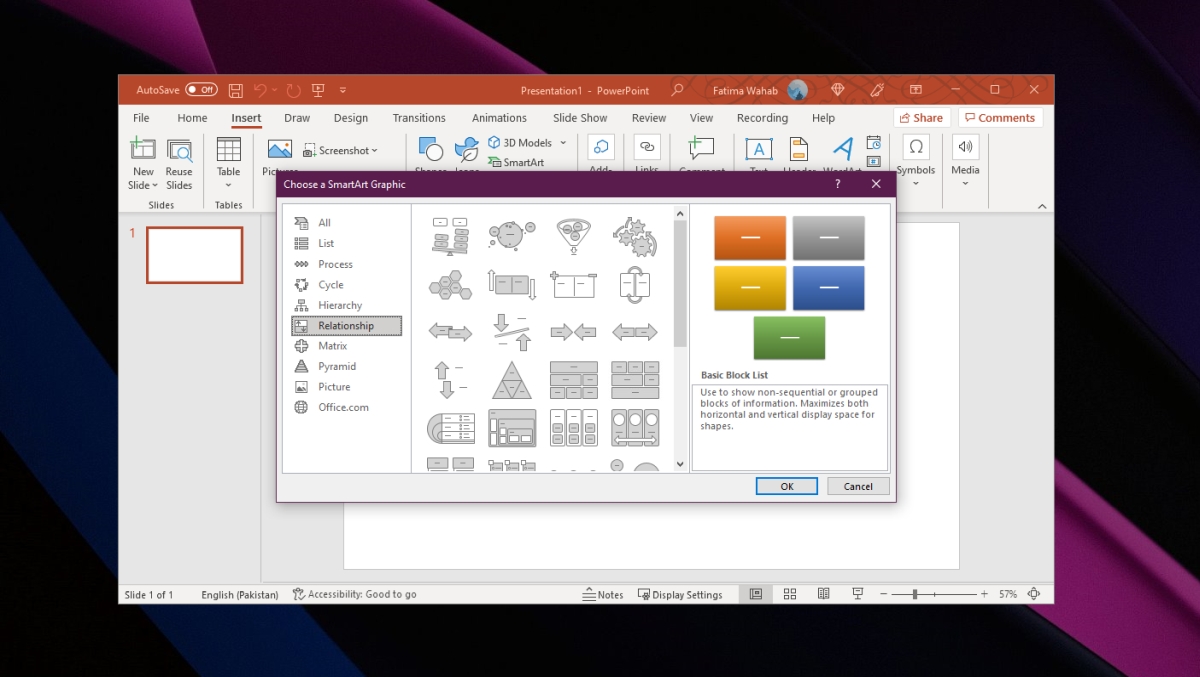
- Na biblioteca de diagramas, selecione Basic Venn.
- Clique OK.
- O diagrama será inserido.
- Edite os rótulos e personalize o diagrama.
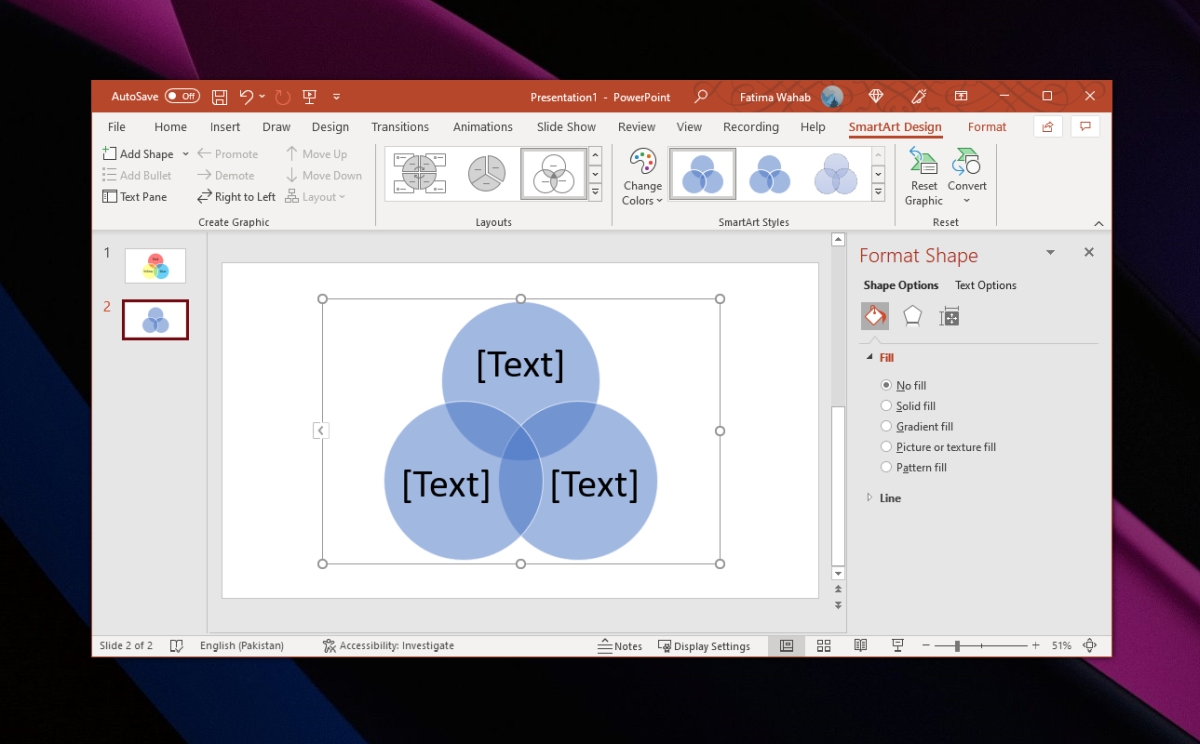
Diagrama de etiqueta de Venn
O diagrama de Venn será inserido com texto de espaço reservado. Você terá que alterá-lo para dar significado ao diagrama. Por padrão, ele terá três componentes, mas você pode adicioná-los ou removê-los.
- Clique com o botão direito em uma forma.
- Selecione Adicionar forma no menu de contexto.
- Selecione Adicionar forma depois de adicionar um novo círculo à direita do atual.
- Selecione Adicionar forma antes para adicionar um novo círculo à esquerda do atual.
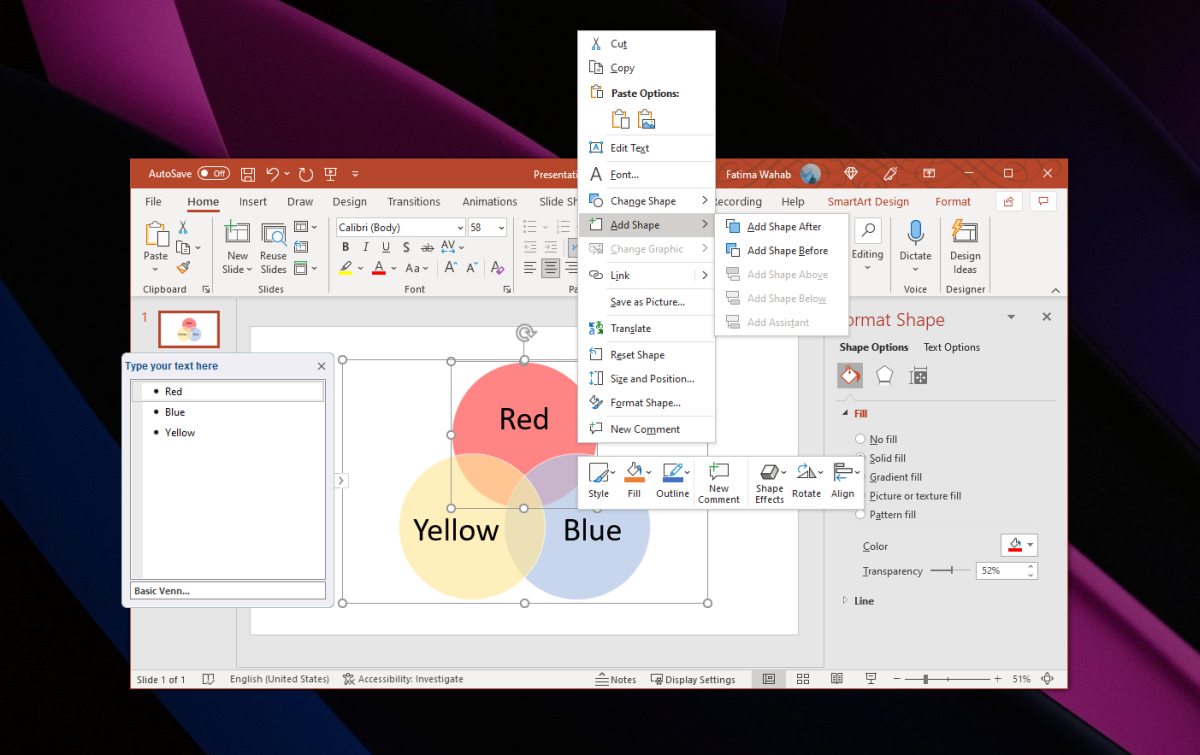
Para adicionar o que aparece na área de sobreposição, você precisará adicionar manualmente uma nova caixa de texto.
- Vá para a guia Inserir na faixa de opções.
- Selecione a caixa de texto.
- Arraste a caixa de texto para a área de sobreposição.
- Insira o que a área de sobreposição representa.
- Repita para todas as áreas sobrepostas.
Alterar cor e transparência – Diagrama de Venn
Para mudar a cor das formas;
- Selecione um dos círculos.
- Clique com o botão direito no círculo e selecione Formatar forma.
- Abra a ferramenta Preenchimento no painel à esquerda.
- Mude a cor da forma.
- Use o controle deslizante de transparência para adicionar transparência e obter o efeito de 'sobreposição'.
- Repita para todos os círculos.
Conclusão
A ferramenta Diagrama de Venn tem duas variações: anéis simples e anéis interconectados. Dê uma chance aos dois. Dependendo de quantos dados você precisa adicionar ao diagrama e de quantos nós o diagrama de Venn terá, talvez seja melhor usar a versão de anéis interconectados. Você terá as mesmas ferramentas à sua disposição para personalizar esta segunda variação do diagrama de Venn.
A postagem Como criar um diagrama de Venn no PowerPoint apareceu primeiro no AddictiveTips .

